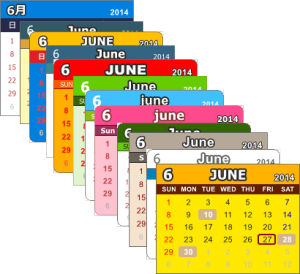- 2
Win10だからか私の環境のせいか、最小化が変な表示になりま…

カプラテ20件Windows 10Win10だからか私の環境のせいか、最小化が変な表示になります。
タスクバーには現れないウインドウ(アプリ)で、”デスクトップの表示”から全てのウインドウを最小化すれば、カレンダーの上部一部だけが切り抜かれた長方形が変な位置に現れます。
これをダブルクリックすれば定位置に元通り表示できますが気持ち悪い。
また、Alt+TabでもLilyCalendarが一覧に表示されます。
前面表示は出来ても最背面表示は出来ません。
作者様のTwitterでも古い投稿ですが難しいようです。
https://twitter.com/lilycalendar/status/99459499080941568
私の希望としては、全て最小化しても消えずにカレンダーを壁紙に貼り付けしたいのですが、
SamurizeやRainmeterでは日本の祝日対応やイベントのポップアップ表示などかなり労力が要りますので避けました。
そこで「Show Desktop」という標準の”デスクトップの表示”に機能を追加したものを使ってみました。
こちらは指定アプリの最小化除外設定ができるので、このLilyCalendarを登録したところWindows再起動の度にClassNameが変わるようで上手い事出来ませんでした。
同時期に導入した「タスクトレイに天気予報 2」では上手い事出来ました。
シャットダウンや再起動は使うことがなく、スリープ派の方には良いかも知れません。
ただ表示のカスタマイズが素晴らしいのでしばらく使っています。
フォントやサイズ,表示位置,文字や背景の各配色,透過度と自由度が高く、
最初から入っているスタイルのテンプレートの1つをいじって、Win10に合うシンプルでメトロ風に自作出来ました。
Googleカレンダーと連動なので
本の発売日,映画公開日,誕生日,日本の祝日,天気予報などなど…
iCal,WebCalから見つけて追加したイベントを、日付をポインタしただけでポップアップ表示できます。
(今はこういうイベント確認はスマホアプリのジョルテを使う方が探しやすく良いかも知れませんが。)
LilyCalendarのカレンダ設定からも、これら登録したイベントの個別表示オンオフが出来ます。
無料版だからか、このポップアップ下部にサクラアップスからの広告が入ります。
有料版では、予定の追加や予定リストという別ウインドウにそれを表示させておく事など出来ますが個人的に必要ないですね。
最背面表示や常にデスクトップ表示が出来ない事、ウインドウとしての表示の気持ち悪さが残念です。4人が参考になったと回答しています。このレビューは参考になりましたか?